Cara Memindahkan Foto Yang Ada di HP ke Google Drive
Cara Memindahkan Foto Yang Ada di HP ke Google Drive - Google drive adalah tempat penyimpanan online yang dibuat oleh google dan bisa digunakan oleh siapa saja. Di Google drive kita bisa melakukan perpindahan dan penyimpanan data dari offline ke online seperti memindahkan data dari hape langsung ke akun google drive kita masing-masing. Kelebihan menyimpan data ke google drive adalah semua data kita terbackup dengan aman pastinya. Untuk bisa menyimpan data seperti foto,musik, atau video ke google drive maka kalian wajib sudah punya akun google mail atau Gmail. Biasanya kalau sudah mempunyai akun gmail maka otomatis kita mempunyai google drive dengan kapasitas 15GB secara gratis.
Menyimpan data di google drive umumnya sangat membantu sekali, terutama pada saat ingin mengakses ataupun mengambil data dari google drive istilahnya kapan pun dan dimana pun kita bisa mengakses data di google drive secara online menggunakan koneksi internet maupun WiFi.

Langkah-langkah cara memindahkan foto yang ada di hp ke google drive silakan lihat tutorialnya berikut ini.
Cara Memindahkan Foto ke Google Drive dari Smartphone
1. Buka Aplikasi Google Drive dari hape kamu dan jika belum ada silakan unduh dari Google Play Store.
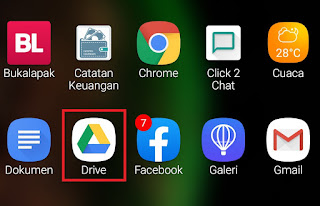
2. Setelah dibuka maka akan ada tampilan My Drive dihalaman utama.
3. Kemudian pilih tanda Add yaitu icon + yang berwarna-warni tepat disebelah kanan bawah.
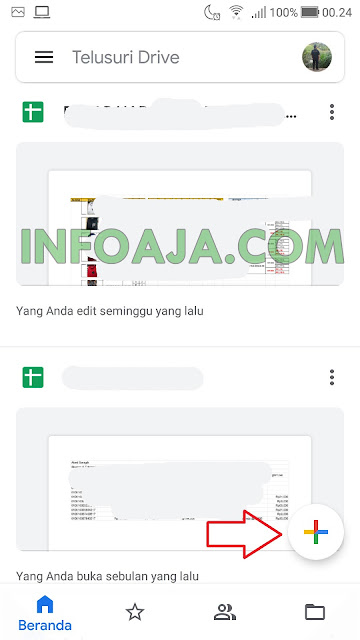
4. Selanjutnya tap atau sentuh “Upload”
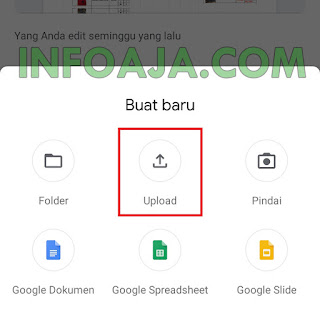
5. Silakan masukkan file foto yang ada di Galeri hape kamu yang mau di upload ke google drive.
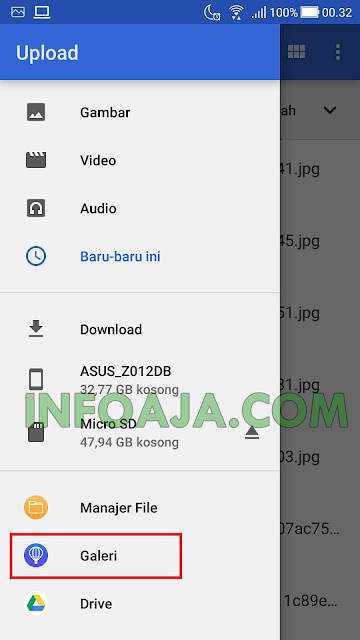
6. Silakan tunggu sampai proses upload selesai.
7. Jika sudah selesai maka sekarang kamu bisa mengakses atau melihat foto yang sudah kamu upload tadi di My Drive atau Drive Saya.
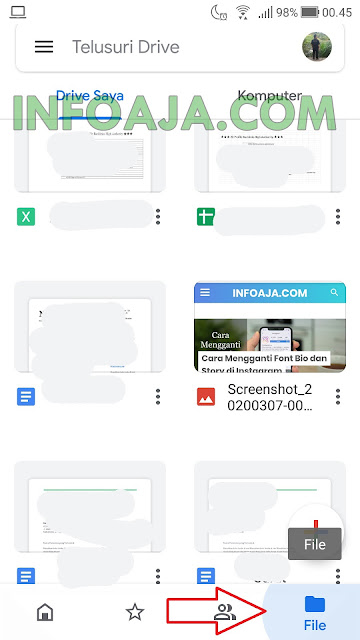
8. Selesai
Caranya cukup sederhana bukan? Selain dari hape kamu juga bisa menyimpan galeri foto ke google drive menggunakan laptop atau pc dirumah dan untuk caranya hampir sama dengan cara diatas yang menggunakan smartphone.
2. Silakan buka URL google drive di https://drive.google.com
 3. Kemudian setelah muncul halaman google drive silakan Login menggunakan Gmail dan Password akun Gmail kamu.
3. Kemudian setelah muncul halaman google drive silakan Login menggunakan Gmail dan Password akun Gmail kamu.
 4. Sekarang kamu sudah ada di My Drive - Google Drive
4. Sekarang kamu sudah ada di My Drive - Google Drive
 5. Masukkan file foto yang mau diupload ke Google Drive dengan klik icon + warna-warni seperti gambar dibawah ini.
5. Masukkan file foto yang mau diupload ke Google Drive dengan klik icon + warna-warni seperti gambar dibawah ini.

6.Lalu upload file foto ke Google Drive dengan klik "File Upload".
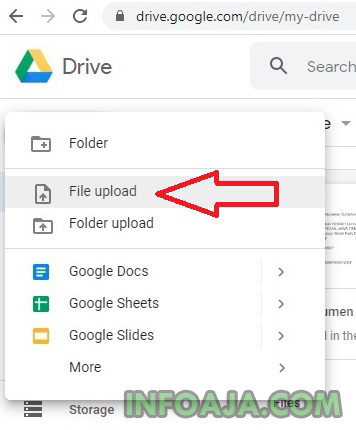 7. Silakan tunggu sampai proses upload selesai dan silakan cek file foto sudah terupload ke google drive.
7. Silakan tunggu sampai proses upload selesai dan silakan cek file foto sudah terupload ke google drive.
 8. Selesai
8. Selesai
Jadi sekarang file foto kamu sudah berada di google drive, selain foto ada banyak data yang bisa diupload ke google drive mulai dari file musik, document, video dan lain-lainnya. Semua data di google drive selalu aman dan ini cocok sekali sebagai backup data paling bagus walaupun kapasitas penyimpanannya google drive terbatas sekitar 15GB. Kalau penyimpanan google drive 15GB tidak cukup kamu juga bisa menggunakan akun google drive yang baru untuk menyimpan data-data dari hape kalian.
Demikianlah informasi tentang cara memindahkan foto yang ada di hp ke google drive. Mudah-mudahan informasi kali ini bisa meberikan informasi yang bermanfaat buat teman-teman yang hadir membaca artikel ini. Silakan share atau bagikan informasi ini melalui sosial media kalian agar informasi ini dapat lebih bermanfaat lagi. Selamat mencoba. Terima kasih.
Caranya cukup sederhana bukan? Selain dari hape kamu juga bisa menyimpan galeri foto ke google drive menggunakan laptop atau pc dirumah dan untuk caranya hampir sama dengan cara diatas yang menggunakan smartphone.
Cara Memindahkan Foto ke Google Drive Dari Laptop atau komputer
1. Silakan buka browser kamu bisa Google chrome, Firefox, Microsoft Edge dan lain-lainnya.2. Silakan buka URL google drive di https://drive.google.com




6.Lalu upload file foto ke Google Drive dengan klik "File Upload".
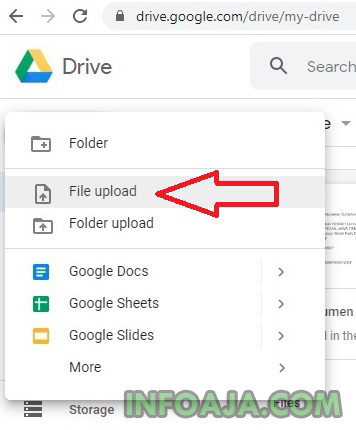

Jadi sekarang file foto kamu sudah berada di google drive, selain foto ada banyak data yang bisa diupload ke google drive mulai dari file musik, document, video dan lain-lainnya. Semua data di google drive selalu aman dan ini cocok sekali sebagai backup data paling bagus walaupun kapasitas penyimpanannya google drive terbatas sekitar 15GB. Kalau penyimpanan google drive 15GB tidak cukup kamu juga bisa menggunakan akun google drive yang baru untuk menyimpan data-data dari hape kalian.
Demikianlah informasi tentang cara memindahkan foto yang ada di hp ke google drive. Mudah-mudahan informasi kali ini bisa meberikan informasi yang bermanfaat buat teman-teman yang hadir membaca artikel ini. Silakan share atau bagikan informasi ini melalui sosial media kalian agar informasi ini dapat lebih bermanfaat lagi. Selamat mencoba. Terima kasih.